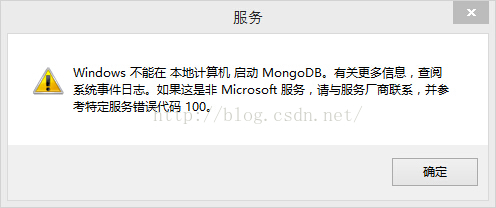window下安裝mongodb及本地服務設定
阿新 • • 發佈:2019-01-31
官網下載Windows安裝包:http://www.mongodb.org/downloads
一般情況下選擇預設的64位即可(除非你的主機是32位),下載後,假設我們安裝到:D:/fangdu/MongoDB/ ,完成後,進入該目錄,新建data和logs兩個資料夾,並在logs目錄下再新建個mongodb.log。然後開啟命令提示符(CMD),Windows8.1的使用者需要用管理員身份開啟。執行以下命令:
複製程式碼 程式碼如下:1. cd d:/fangdu/MongoDB/bin 2. d:
回車,再執行:
mongod --dbpath d:/fangdu/MongoDB/data
這樣MongoDB就啟動了,開啟瀏覽器,進入:http://127.0.0.1:27017,這時你會看到以下提示語
翻譯:你似乎正在嘗試通過HTTP本地服務訪問MongoDB
以上是通過命令列啟動Mongo,
為了方便mongodb啟動及停止,我們需要把Mongo加入到Windows本地服務中去。
首先需要先在d:/fangdu/MongoDB資料夾內建立資料夾 logs及data共計2個資料夾
繼續回到cmd,執行:
mongod.exe --logpath d:/fangdu/MongoDB/logs/mongodb.log --logappend --dbpath d:/fangdu/MongoDB/data --directoryperdb --serviceName MongoDB -install
錯誤先知: 因為部分windows系統因素會出現錯誤提示:
開啟服務視窗,就能看到我們所需要的結果了:
這樣mongodb的安裝及服務配置就已經完成了。
啟動時可能會出現的錯誤:
解決辦法:
1. MongoDB安裝目錄\data\將此資料夾下的mongod.lock刪除
2. MongoDB安裝目錄\data\將此資料夾下的storage.bson刪除
3. 檢視官方文件或按照上一篇安裝文章檢查是否設定dbpath或logpath等,如果沒有設定,預設是安裝在C盤.